Windows 8で自動再生をオフにする方法

自動再生メニューは、ディスクを挿入するか、USBデバイスをPCに接続するたびに表示されます。迷惑な場合は、Windows 8で無効にする方法をご覧ください。
入力するたびに自動再生メニューが表示されますWindowsでディスクまたはUSBデバイスを接続し、パワーユーザーが長い間無効にしています。 Windows 8でもこの機能をオフにすることができます。どちらのインターフェースでも次のようになります。
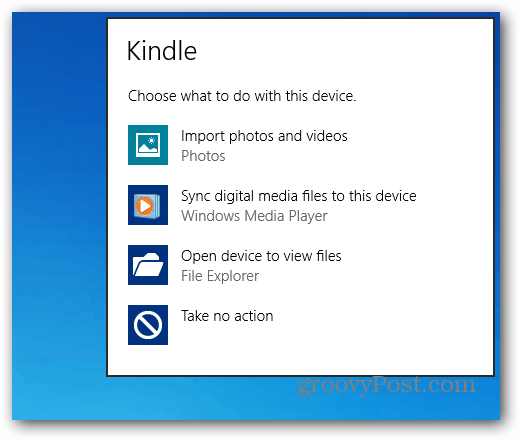
Windows 8スタート画面から自動再生を無効にする(Metro UI)
Windows 8のスタート画面を開いている場合は、キーボードショートカットのWindowsキー+ Wを使用して、設定の検索フィールドを表示し、次のように入力します。 自動再生.
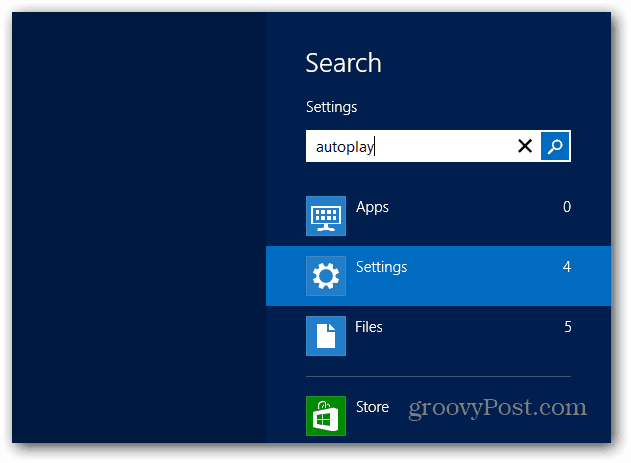
次に、画面左側の検索結果の下にあるアイコンをクリックします。
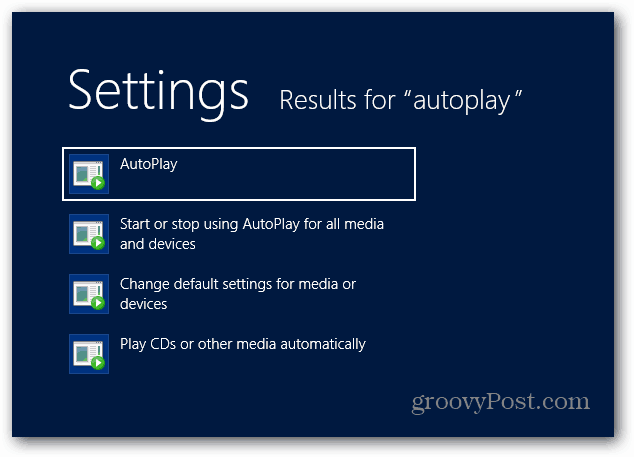
次の画面で、[すべてのメディアとデバイスに自動再生を使用する]をオフにして、[保存]をクリックします。
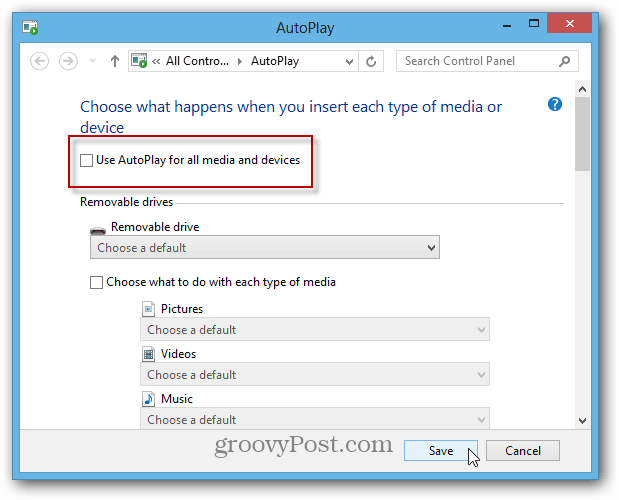
Windows 8デスクトップから自動再生を無効にする
デスクトップから、左隅にマウスを移動していわゆるパワーユーザーメニューを表示し、右クリックしてコントロールパネルを選択します。
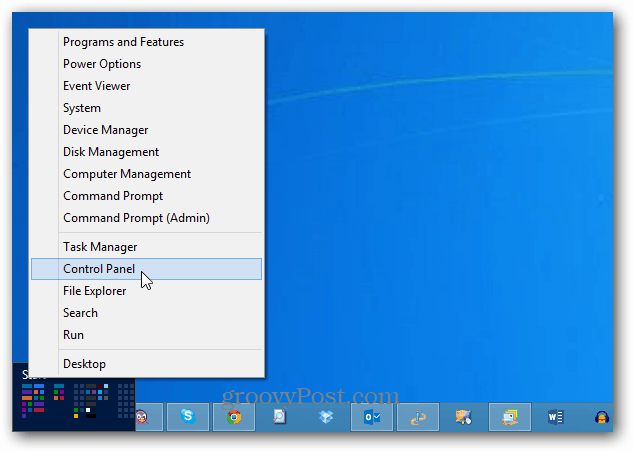
次に、コントロールパネルの[自動再生]アイコンをクリックします。
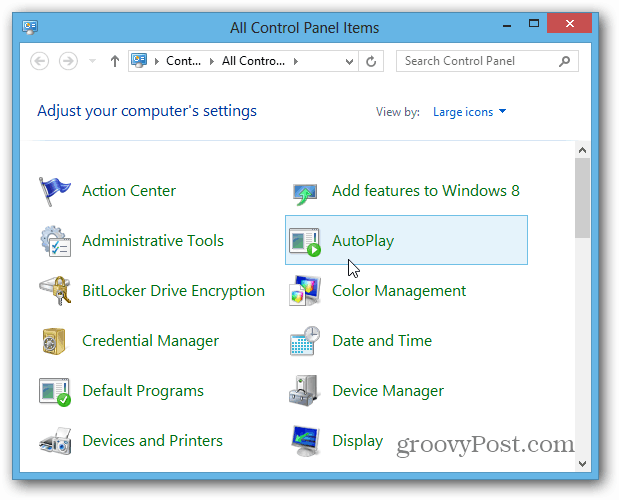
その後、使用を解除するか、再度有効にする場合は再度有効にします。
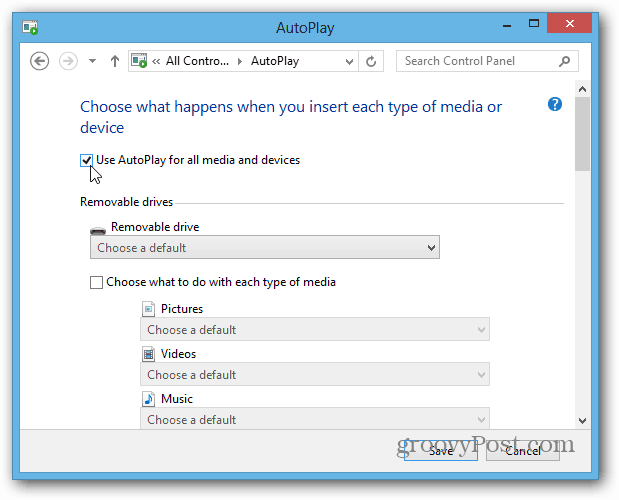










コメントを残す